Как удалить и удалить Dropbox
В настоящее время хранение и обмен файлами через облако больше не является привилегией крупного бизнеса. С широким выбором вариантов ни один из них не может быть лучше известен, чем Dropbox, который остается популярным выбором для частных и коммерческих пользователей..
Но, учитывая проблемы конфиденциальности, которые были подняты в отношении Dropbox, многие люди считают, что безопаснее выбрать другой сервис облачного хранения. Если это относится и к вам, следуйте этому руководству удалить Dropbox и удалить его с компьютера.
Перейти к…
Безопасен ли Dropbox??
Как удалить Dropbox в Windows
Как удалить и удалить Dropbox на Mac
Некоторые часто задаваемые вопросы по аккаунту Dropbox
Делайте больше, чтобы защитить вашу конфиденциальность в Интернете
Безопасен ли Dropbox??
Dropbox является онлайн файловый хостинг. он предоставляет платформу для пользователей, чтобы загружать, хранить и делиться своими файлами.
Хотя Dropbox можно использовать бесплатно, он также собирает много информации о вас, когда вы пользуетесь их услугами. Это включает:
- Информация учетной записи пользователя: ваше имя, адрес электронной почты, номер телефона, информация об оплате и физический адрес
- Информация о загрузке пользователем: информация, касающаяся файлов, которые вы загружаете в Dropbox (например, метки местоположения на фотографиях) и людей, которым вы делитесь ими (например, контактные электронные письма)
- Информация об использовании: такая информация, как модель устройства, веб-браузер и IP-адрес, который вы используете для доступа к Dropbox
- Печенье: Dropbox использует куки для запоминания вашего имени пользователя и изучения ваших взаимодействий в Dropbox. Эта информация используется для защиты Dropbox и часто используется для продвижения их услуг..
Dropbox также оставляет за собой право делиться информацией, которую они получают от вас. Получатели могут включать в себя:
- Третьи лица, работающие с Dropbox
- Другие пользователи
- Правоохранительные органы
Хотя Dropbox действительно шифрует ваши данные и предлагает двухэтапную проверку мер безопасности для защиты доступа к вашим файлам, есть несколько вопросов, которые вы должны рассмотреть перед использованием сервиса:
- Насколько вы доверяете Dropbox для защиты ваших данных от хакеров??
- Доверяете ли вы сотрудникам Dropbox доступ к вашим файлам без разрешения??
- Вы в порядке с Dropbox раскрытия вашей информации третьим лицам?
Как удалить Dropbox в Windows
Удалить Dropbox в Windows 10
Удалить Dropbox в Windows 8
Удалить Dropbox в Windows Vista и 7
Удалить Dropbox в Windows 10
Шаг 1: Нажмите на Стартовое меню и найти Dropbox в вашем списке программ.

Шаг 2: Щелкните правой кнопкой мыши на Dropbox и нажмите Удалить.

Шаг 3: В окне «Программы и компоненты» выберите Dropbox и нажмите Удалить.
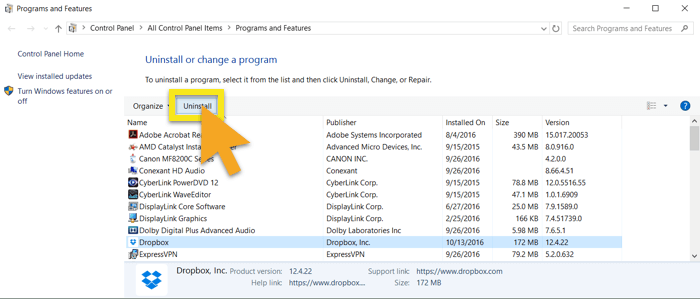
Шаг 4: Следуйте инструкциям, чтобы завершить процесс.
Вернуться к инструкции для Windows
Удалить Dropbox в Windows 8
Шаг 1: Нажмите на Стартовое меню и искать Панель управления.
Шаг 2: Под программы, нажмите на Удалить программу.
Шаг 3: Выбрать Dropbox и нажмите Удалить.
Шаг 4: Следуйте инструкциям, чтобы завершить процесс.
Вернуться к инструкции для Windows
Удалить Dropbox в Windows Vista и 7
Шаг 1: Нажмите на Стартовое меню и откройте Панель управления.
Шаг 2: Под программы, нажмите на Удалить программу.
Шаг 3: Выбрать Dropbox и нажмите Удалить.
Шаг 4: Следуйте инструкциям, чтобы завершить процесс.
Вернуться к инструкции для Windows
Как удалить и удалить Dropbox на Mac
Шаг 1: Нажмите на Dropbox икона в строке меню, а затем нажмите на значок передач.
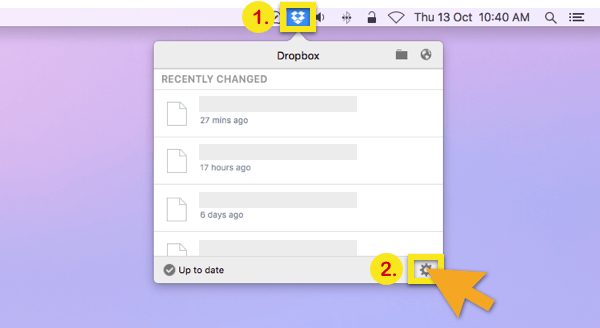
Шаг 2: Нажмите на Настройки …
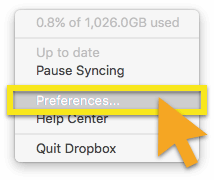
Шаг 3: в учетная запись вкладка, нажмите на Отключить этот Dropbox …
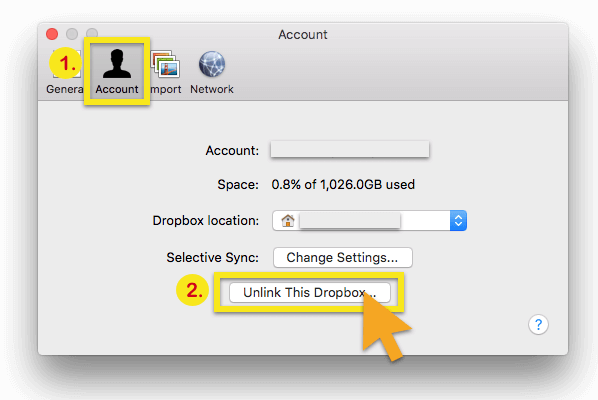
Шаг 4: Вернитесь к строке меню и нажмите Dropbox икона и значок передач.
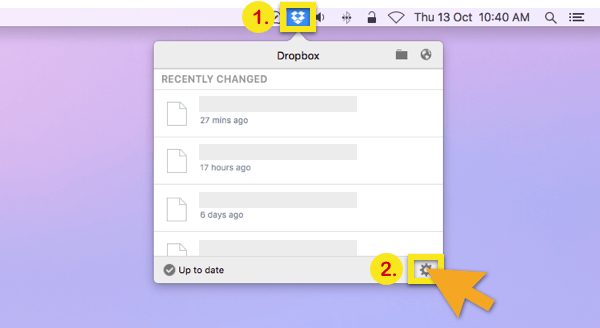
Шаг 5: Нажмите на Выйти из Dropbox.

Шаг 6: Перетащите Dropbox в Tсыпь.
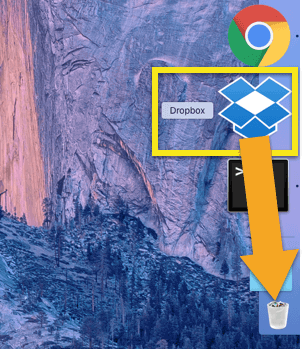
Некоторые часто задаваемые вопросы по аккаунтам Dropbox
Я удалил свой аккаунт. Будет ли у Dropbox доступ к моим файлам??
Возможно. Ваши данные могут быть сохранены, если они связаны с юридическими обязательствами или спорами. Кроме того, Dropbox заявляет, что резервные копии ваших данных в Dropbox не могут быть удалены даже после того, как вы удалили свою учетную запись.
У меня есть платный аккаунт Dropbox. Как мне понизить мой план или получить возмещение?
Dropbox не понижает рейтинг вашей учетной записи, если вы не совершите платеж вовремя.
Вы можете аннулировать оплаченный аккаунт Dropbox в любое время, но Dropbox не вернет деньги, если это не требуется по закону..
Что произойдет, если Dropbox будет куплен?
Если Dropbox участвует в реорганизации, слиянии или приобретении, ваша информация может быть передана в рамках соглашения. Тем не менее, Dropbox обязан информировать вас об этих изменениях и наметит параметры для ваших сохраненных файлов, если такое изменение произойдет..
У меня есть еще вопросы о Dropbox!
Для дополнительных вопросов и проблем, вы можете связаться с командой Dropbox по адресу [email protected].
Делайте больше, чтобы защитить вашу конфиденциальность в Интернете
Хотите знать, что еще вы можете сделать, чтобы улучшить вашу конфиденциальность в Интернете? Вот несколько шагов, которые вы можете предпринять.
- Используйте ExpressVPN. В то время как “пауза” Google Web & История приложений не позволяет Google собирать данные о вас, не мешает вашему интернет-провайдеру отслеживать, что вы делаете в Интернете, и потенциально делиться им с корпорациями и правительствами. Чтобы скрыть свою активность в Интернете от своего провайдера, используйте VPN, такой как ExpressVPN.
- Используйте Tor Browser. Tor скрывает ваше местоположение и онлайн-активность от всех, кто занимается сетевым наблюдением или анализом трафика, поэтому вам сложно отследить вашу интернет-активность. Это один из лучших вариантов для сохранения анонимности в Интернете. Чтобы максимизировать эффективность Tor, обязательно прочитайте следующие советы: Хотите, чтобы Tor действительно работал?
Безопасный просмотр, все!
Хотите получить дополнительную помощь в устранении беспорядка в вашей онлайн-жизни? Ознакомьтесь с руководствами ExpressVPN по:
> Удаление расширений Chrome
> Удаление вашей учетной записи Facebook
> Удаление Facebook Messenger
> Удаление Find My iPhone, Find My iPad и Find my Mac
> Удаление вашей учетной записи Gmail
> Удаление вашей истории Google
> Удаление ваших фотографий Google
> Удаление истории просмотра вашего жесткого диска
> Удаление вашего аккаунта в Instagram
> Удаление истории Internet Explorer
> Удаление учетной записи Pokémon Go
> Удаление Safari
> Удаление вашей учетной записи Snapchat
> Удаление вашей учетной записи Tinder
> Удаление вашей учетной записи Twitter
> Удаление WhatsApp Messenger
> Удаление вашей учетной записи Yahoo Mail

17.04.2023 @ 15:10
щитить процесс. Я согласен с тем, что конфиденциальность является важным вопросом при использовании облачного хранения. Хотя Dropbox предлагает надежную защиту данных, некоторые люди могут предпочесть использовать другие сервисы, которые считают более безопасными. Если вы решили удалить Dropbox, следуйте инструкциям, которые были предоставлены в статье. Важно помнить, что защита конфиденциальности в Интернете – это задача каждого из нас, и мы должны принимать меры для защиты наших данных.